Excel中给数据一键生成透视表/报表的方法和步骤
来源:网络收集 点击: 时间:2024-03-14【导读】:
功能:根据数据一键生成透视表(报表)案例:根据销售员的销售数据,统计一个按产品分类汇总销售额的简单报表方法:两种实现方式,可根据自己实际情况来选择使用;本演示是Microsoft Excel2013下,其他版本或WPS都有此功能,大同小异工具/原料more硬件:电脑; 系统: Windows软件:WPS 或者 MS Office方法/步骤1/3分步阅读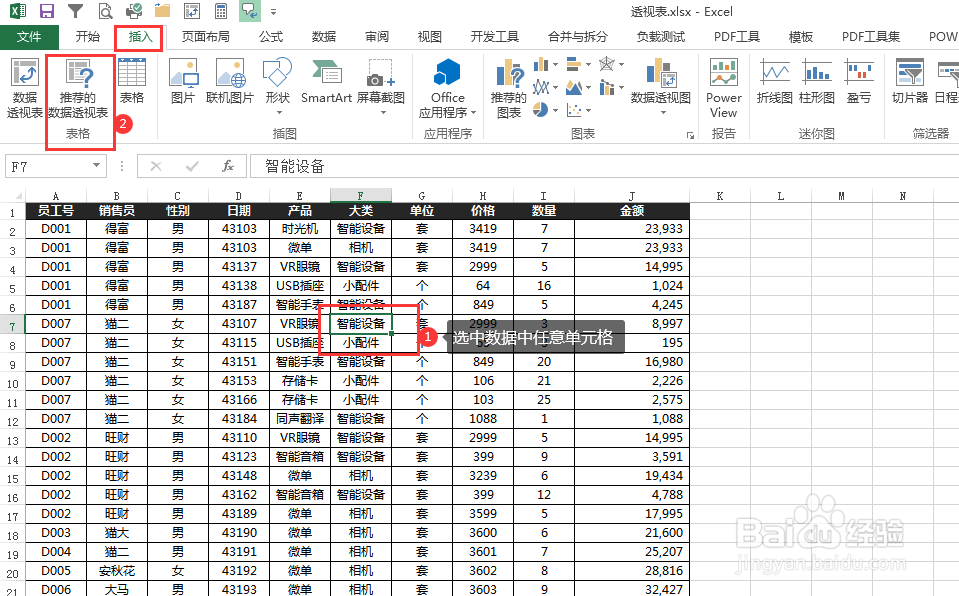 2/3
2/3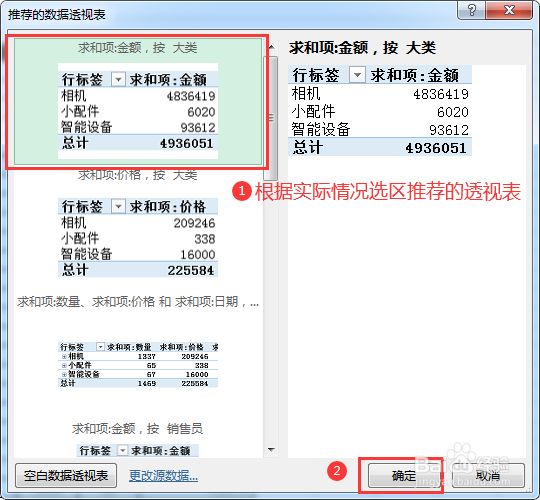 3/3
3/3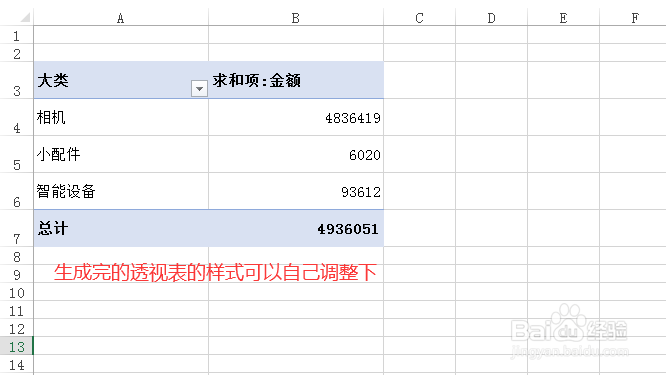 方法/步骤21/5
方法/步骤21/5 2/5
2/5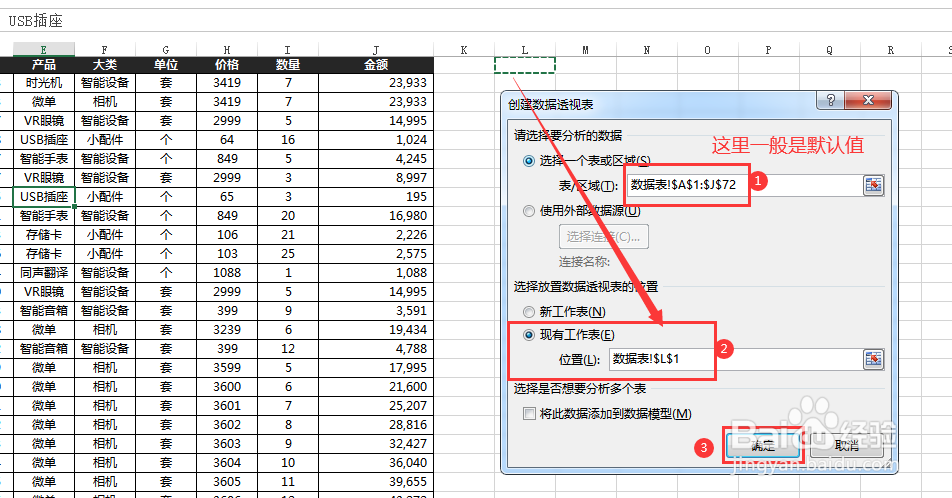 3/5
3/5 4/5
4/5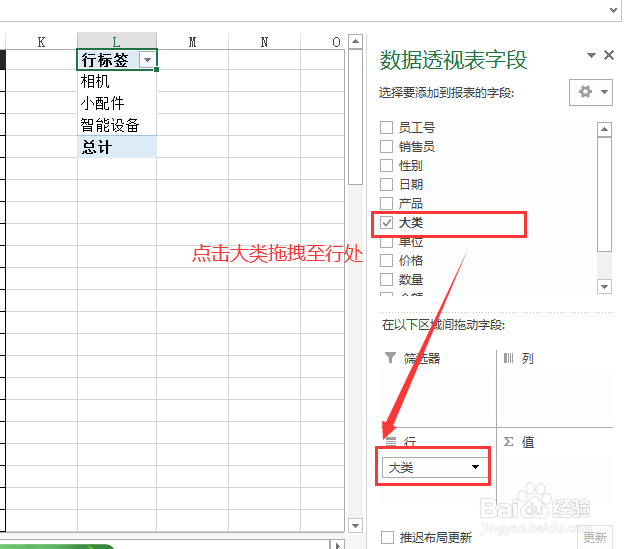 5/5
5/5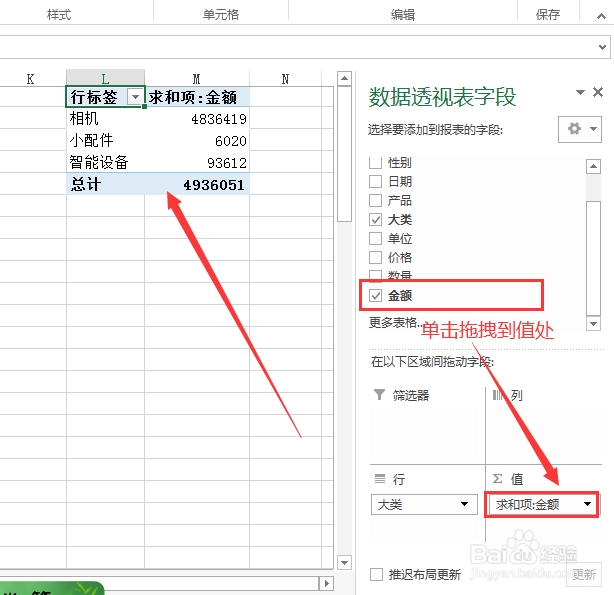 注意事项
注意事项
第一种推荐透视表(会自动新建工作表并生成报表)
第1步:鼠标点击数据任意单元格-点击菜单栏【插入】选项卡下【推荐的透视表】
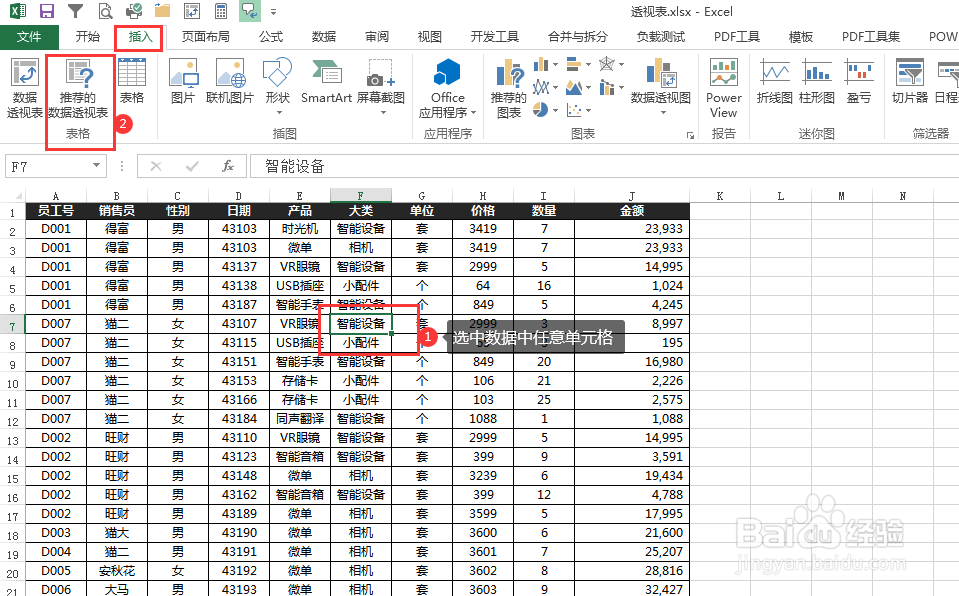 2/3
2/3第2步:在弹窗中选择想看的字段效果的格式,这里选择第一个“按大类和金额汇总”-再点击【确定】
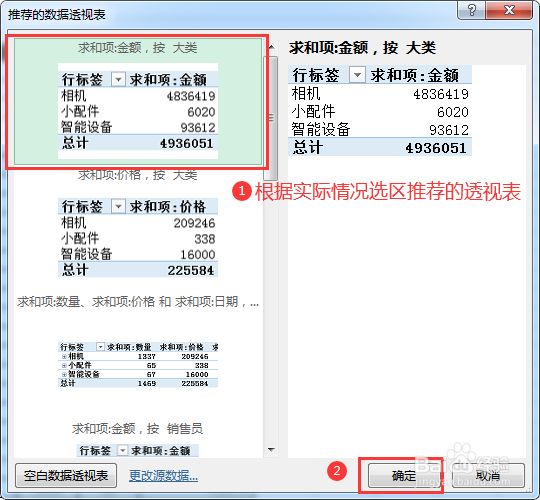 3/3
3/3最后会自动新建一个工作表并生成透视表,效果如下图(生成完的报表样式是需要自己在调整一下,可以参考我的关于透视报表样式的分享)
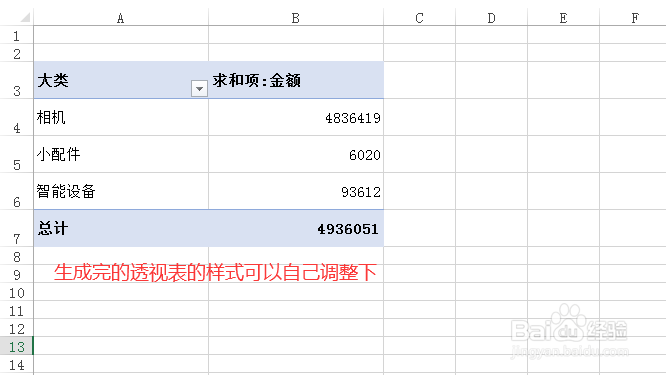 方法/步骤21/5
方法/步骤21/5第二种透视表(可自定义透视表的位置,及数据区域等)
第1步:先选中数据任意单元格或者全选或者指定某行列数据后-再点击菜单栏【插入】选项卡下【透视表】
 2/5
2/5在弹窗中会看到-【表/区域】处默认会全选数据区域“数据表!$A$1:$J$72”(也可以自行进行更改)- 数据透视表位置选【现有工作表】具体位置选“数据表!L1”-再点击【确定】
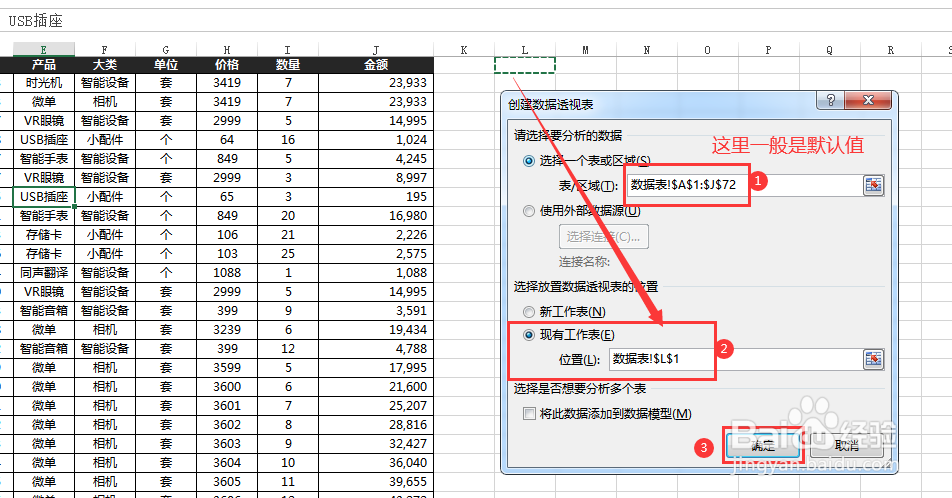 3/5
3/5然后就看到L1单元格处增加了透视表提示,这时需要手工添加要展示到透视表的字段
 4/5
4/5把右侧的“大类”选中鼠标左键移动到“行”的下面
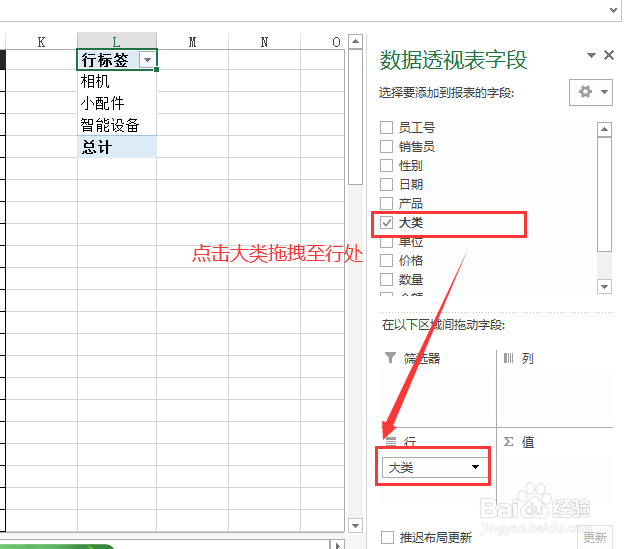 5/5
5/5把字段“字段金额”选中鼠标左键移动到“值”的下面,一般默认数字会按求和项进行计算,移动后在单元格L1处就看到效果了;
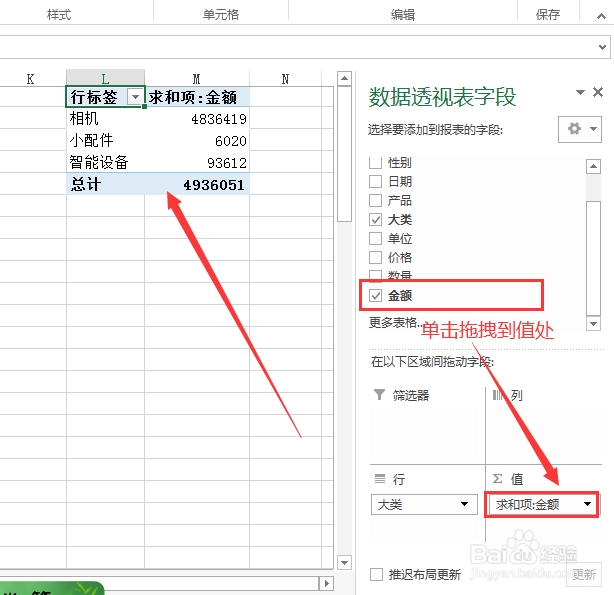 注意事项
注意事项WPS和MS 下的Excel软件都有透视表功能,大同小异,多练习下就能明白了;
OFFICEEXCEL透视表版权声明:
1、本文系转载,版权归原作者所有,旨在传递信息,不代表看本站的观点和立场。
2、本站仅提供信息发布平台,不承担相关法律责任。
3、若侵犯您的版权或隐私,请联系本站管理员删除。
4、文章链接:http://www.ff371.cn/art_351481.html
上一篇:我的世界怎么设置窗口大小
下一篇:5w30和5w40的区别
 订阅
订阅